Facebook bejelentkezés és belépés – problémamegoldó útmutató
A Facebook bejelentkezés vagy a Facebook belépés az egyik legtöbbször megnyitott aloldala a Facebooknak, mivel itt lehet beírni a felhasználónevet és a jelszót. Ennek ellenére a kinézete kicsit trükkös, mivel a nagy részét a regisztrációs űrlap teszi ki, és csak felül egy sávban lehet belépni.
Ebben a cikkben megnézzük, hogyan lehet belépni Facebookra, és számos gyakori hibajelenségre is megoldást adunk.
Facebook bejelentkezés a főoldal segítségével
A Facebookra való belépéshez nyisd meg a Facebook főoldalát ide kattintva: Facebook megnyitása
Ha közvetlenül a magyar nyelvű főoldalra akarsz ugrani, akkor pedig kattints ide: Facebook bejelentkezés magyarul
Itt a megnyíló oldalon keresd meg az oldal jobb felső sarkában található két mezőt, és írd be az email címed, a jelszavad, majd kattints a BEJELENTKEZÉS gombra. A Facebook belépés felhasználónévvel és jelszóval az alapértelmezett login mód.

Facebook belépés a korábban mentett adatok segítségével
Ez egy viszonylag új lehetőség, talán, ha 1-2 éve könnyítette meg a cég a Facebook belépés menetét. Ha korábban már bejelentkeztél a számítógépen, akkor a főoldal bal oldalán láthatod a saját profilod dobozát. Ha többet is használjátok a számítógépet, akkor több ember profilja is lehet itt, hogy a Facebook belépés más néven is végrehajtható legyen.
Válaszd ki a saját dobozkád, majd kattints rá. Ha a jelszót korábban már engedted megjegyezni a böngésző számára, akkor automatikusa be is lépsz a Facebook felületére. Ellenkező esetben egy kis felbukkanó ablakban meg kell adnod a jelszót, és ezután léphetsz csak tovább.

Belépés a keresőből – Facebook bejelentkezés nélkül nincs Facebookozás
A Google keresőt használva előfordulhat, hogy egy-egy Facebook profilt, oldalt vagy csoportot dob fel találatként. Ilyenkor közvetlenül az adott Facebook aloldalra jutsz, de a Facebook rövidesen felhívja a figyelemed a bejelentkezésre, mert nem szereti, ha Facebook bejelentkezés nélkül nézegetik a látogatók az oldalait:
A Facebookon a(z) XY oldal több tartalmát láthatod.

Az oldal alján található Bejelentkezés gombra kattintva be tudsz lépni a Facebookra. Először a böngésződben megjelenik az alábbi bejelentkezési ablak, melynek adatait kitöltve léphetsz be a Facebook felületére.
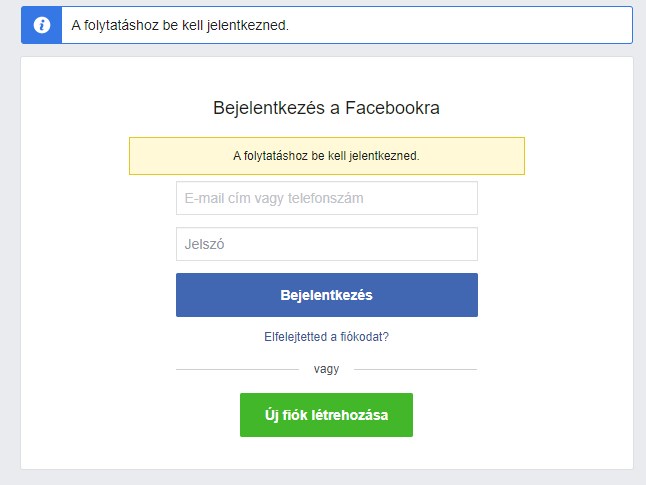
Azt fontos tudnod, hogy bár ilyen esetben a Google keresőből jutsz a Facebook felületére, az egész belépési folyamat a Facebook kezében marad, és a Google nem lát semmi a belépési adataidból! A Facebook belépés ingyen mobilinternettel végrehajtva is így működik, nem csak akkor, ha valamelyik fizetős csomagot használod.
Facebook belépési hibaüzenetek
A Facebook belépés során számoz hibaüzenettel találkozhatsz, ezeket vesszük most végig.
Facebook elfelejtett jelszó
Ha elrontod az oldal tetején lévő dobozba begépelt email címet vagy jelszót, akkor a Facebook átdob a Bejelentkezés a Facebookra oldalra. Itt újra beírhatod az email címed és a jelszót, majd be is léphetsz.
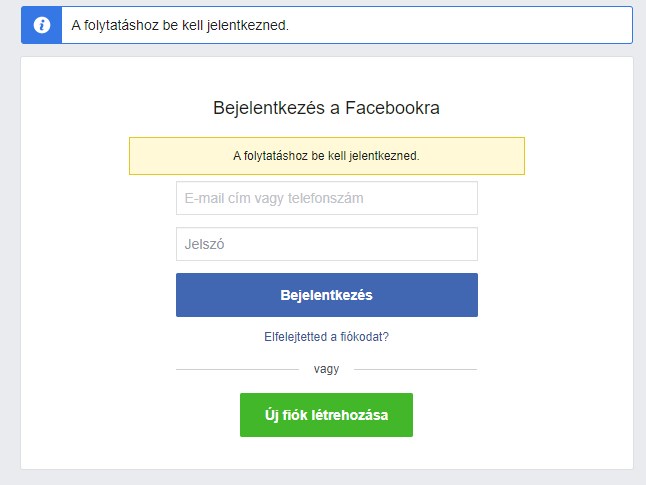
Ha elfejeltetted a jelszavad, akkor az Elfejeltetted a fiókodat? kérdésre kell kattintanod.
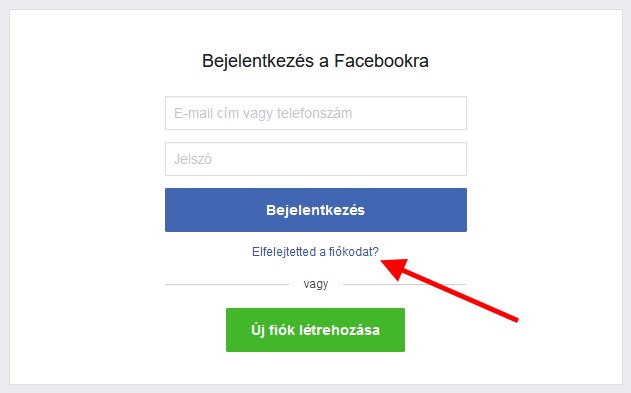
Itt egy újabb ablak jelenik meg, Találd meg a fiókodat… címmel, ahova a Facebook regisztráció során használt email címed vagy telefonszámod kell beírni, majd a Keresés gombra kattintani.
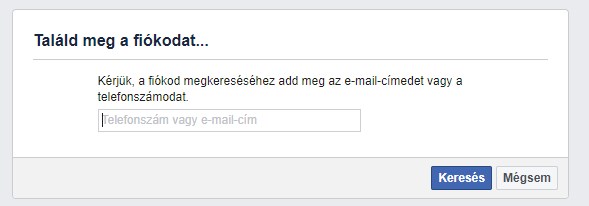
A következő ablak, mely a Jelszó visszaállítása nevet viseli, kétféle opció közül választhatsz.
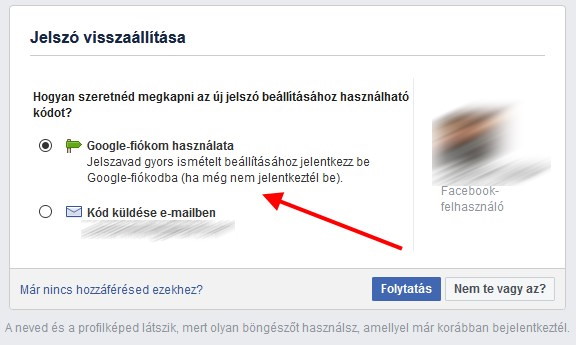
Facebook jelszó visszaállítása emailben
Az első opció, hogy a regisztrációkor megadott email címed használod a Facebook profilod visszaállításához. Ekkor válaszd a Kód küldése e-mailben lehetőséget.
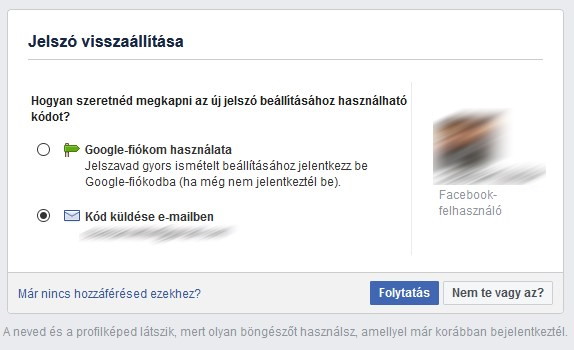
A Facebook ekkor küld egy emailt az email címedre, amit meg kell nyitnod. Lesz benne egy hat számjegyből álló kód, ezt kell kimásolnod.
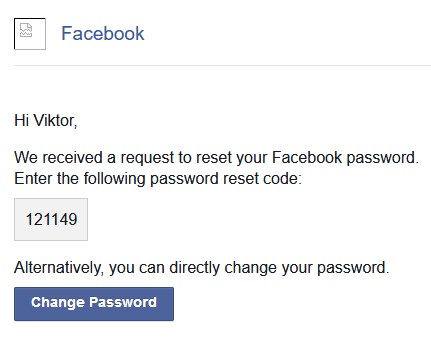
A kimásolt kódot illeszd a Facebook oldalán megjelenő Biztonsági kód megadása panelbe.
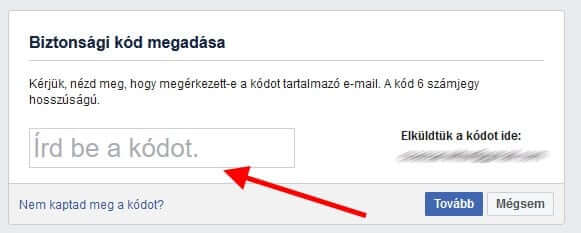
Ezután már nincs más teendőd, mint a Válassz új jelszót! panelen megadnod az új jelszót. Ezt jegyezd meg, mert a Facebook belépéshez már erre lesz szükséged!
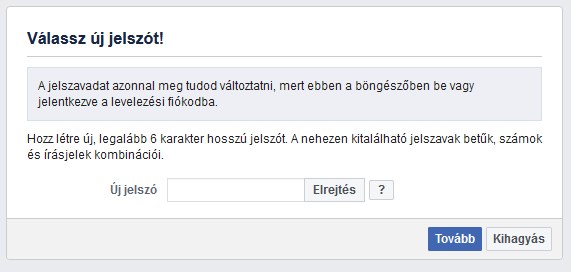
A következő ablakban a rendszer vissza is igazolja ezt. Ekkor még feltesz egy kérdést: Ha úgy gondolod, hogy valaki más esetleg ismerhette a régi jelszavadat, célszerű kijelentkezni az összes többi telefonról és számítógépről is, és ellenőrizni a fiókodon az utóbbi időben történt változtatásokat.
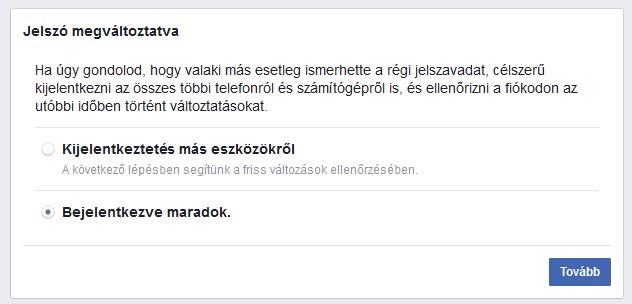
Itt kijelentkezhetsz minden más eszközről, ahol még be lehetsz lépve, és azokon is az újbóli belépéshez már a mostani, vadiúj jelszavad kell. Ez a megoldás nagyon jó, ha ellopták a telefonod, de be vagy lépve rajta. A Facebook távolról ki fog jelentkeztetni a telefonon, a tolvaj pedig nem tud majd a nevedben belépni, ezzel ugyanis törlődnek a Facebook aktív bejelentkezések.
Facebook fiók visszaállítása Google fiók segítségével
Ha van Google fiókod, a segítségével is visszaállíthatod a Facebook fiókod. Ehhez a Jelszó visszaállítása panelen válaszd a Google-fiókom használata opciót.
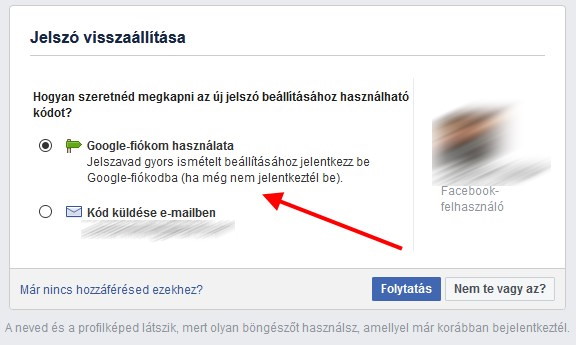
A Facebook értesít, hogy egy felbukkanó ablakot kell látnod.
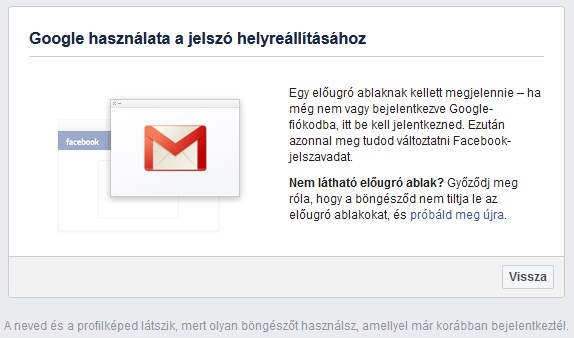
Eközben fel is bukkan az a popup ablak, ahol kiválaszthatod a Google fiókodat a belépéshez.
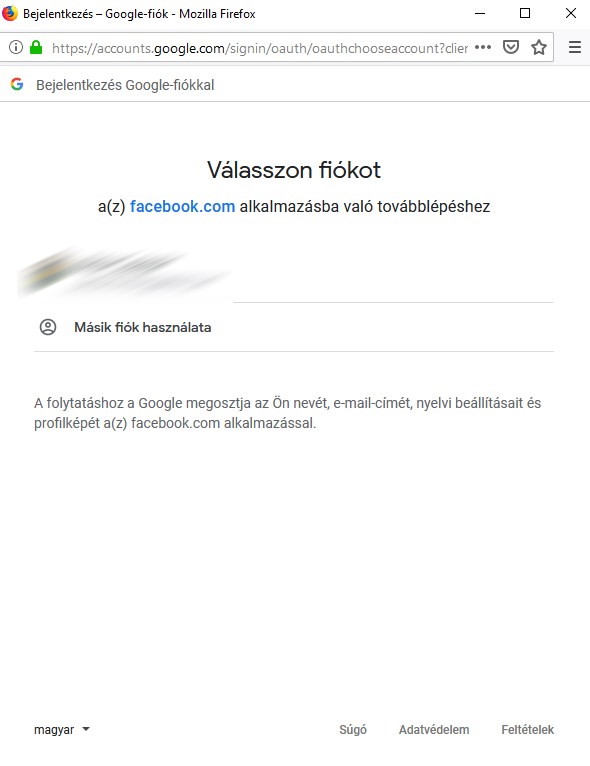
Amint sikerül belépned a Google fiókodba, nem az fog megjelenni, hanem a Facebook visszaigazolása: Ellenőrzött email cím – Az e-mail címed sikerült ellenőrizni. Most már be tudsz állítani új jelszót a fiókodhoz.
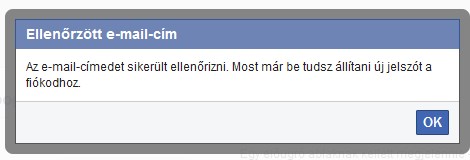
Ha a böngésződben be vagy jelentkezve a Google fiókodba, akkor azonnal be is állíthatod az új Facebook jelszót.
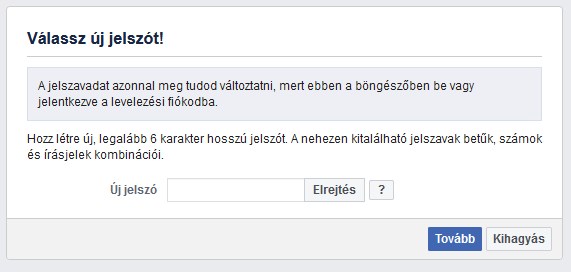
Facebook letiltott fiók
Ha a Facebook bármilyen okból letiltotta a fiókod, akkor nem tudsz Facebookozni, míg a tiltás fel nem oldották. Ekkor csak ezt az üzenetet látod: Fiók letiltva. A fiókodat letiltották. Ha kérdésed, problémád merült fel ezzel kapcsolatban látogasd meg GYIK oldalunkat.
A Facebook tájékoztatója a letiltott fiókokról itt található: https://www.facebook.com/help/185747581553788
A leggyakoribb kérdések a Facebook letiltott fiókról:
Hogyan tudhatom meg, hogy a Facebook fiókomat letiltották?
Miért van letiltva a fiókom?
Mit tehetek, ha le van tiltva a fiókom?
A letiltott Facebook fiókod ellenőrzését itt kérdeted a Facebooktól: Facebook fiók letiltásának feloldása
Facebook megnyitása
A Facebookra való bejelentkezéshez kattints ide: Facebook megnyitása
E-mail vagy Telefon mező
Itt háromféle dologgal tudsz bejelentkezni:
1. A Facebook fiókodhoz megadott email címmel vagy email címek bármelyikét beírhatod.
2. Ha van olyan telefonszámod, melyet hozzáadtál a Facebook fiókodhoz, és meg is erősítetted az ellenőrzéssel, akkor ezt is beírhatod. Ügyelj arra, hogy a nullákat ne írd be, tehát ne 0036-ot írj a számod elejére, hanem csak 36-ot.
3. Ha már beállítottál saját felhasználónevet a Facebookon, akkor itt azzal is bejelentkezhetsz.
Jelszó
Akármelyik bejelentkezési módot is választod az előző három közül, itt mindenképpen a jelszavadra lesz szükség. Mindhárom bejelentkezési mód ugyanazzal a jelszóval működik.
Nem tudok bejelentkezni a Facebookra
Ha nem tudsz bejelentkezni a Facebookra, akkor nyisd meg olyan számítógépről vagy mobiltelefonról ezt az oldalt, amit már használtál Facebookon. A Facebook fel fogja ismerni, és segít visszaállítani a fiókodat. Kattints ide: Elfelejtettem a jelszavamat | Nem tudok bejelentkezni | Facebook
Ha ideiglenesen fel szeretnéd függeszteni a fiókodat, akkor arról itt olvashatsz információkat: Hogyan tudom ideiglenesen felfüggeszteni a Facebook-fiókomat?
Jó ha tudod, hogy az összes, valaha posztolt képet és más adatot le tudod tölteni a Facebookról ide kattintva: Hogyan tölthetek le egy példányt a Facebookon tárolt adataimból?
Ha pedig végleg törölni szeretnéd a Facebook fiókodat, arról itt találsz információt: Hogyan tudom végleg törölni a Facebook-fiókomat?
Facebook regisztráció új néven, Facebook új regisztráció
Hogyan működik a Facebook regisztráció új néven? A folyamat nagyon egyszerű, és nem kell hozzá semmi különleges. Egyszerűen nyisd meg a Facebook főoldalát itt: Facebook regisztráció új néven
Semmi sem tiltja, hogy a Facebook új regisztráció funkcióját igénybe vedd, de a korábbi email címedet vagy telefonszámodat nem használhatod, attól függően, melyiket választottad az előző fiókodhoz. Használj egy új email címet, töltsd ki az adataidat, és válassz egy olyan jelszót, amit biztosan meg fogsz jegyezni.
A Facebook regisztráció új néven a következő dobozzal kezdődik, keresd a Facebook főoldalán:
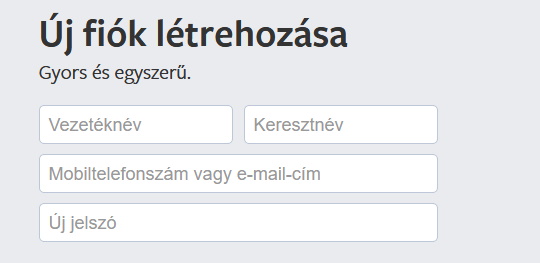
Facebook email keresés
Sokan kérdezitek, hogy a Facebook-on hogy lehet e-mail cím alapján ismerőst keresni? Ha a Facebook email keresés funkcióját szeretnéd megtalálni, akkor sajnos van egy rossz hírünk. Ez a funkció 2014 környékén még úgy működött, hogy ebbe a mezőbe beírtad az ismerősöd email címét, és a Facebook kiadta a kapcsolódó személy profilját:

Nagyon hasznos volt ez a funkció, amikor a régi iWIW-es és MyVIP-es ismerősöknek csak az email címük volt meg, sok ismerőst megtaláltunk Facebookon is. Sajnos, mióta a Facebook bekeményített, és mindent priváttá tett, azóta nem lehet rákeresni az emberek email címére.
Kapcsolódó cikkek
Facebook hírek
Olvasd el kapcsolódó Facebook hírek cikkeinket is:
- A Facebook tovább bővíti szolgáltatása tárhely kiszolgálását
- Európai Bizottság: csak részleges előrelépés történt az álhírek elleni online fellépésben
- A Facebook elnök-vezérigazgatója kitart a cég Libra nevű kriptovalutájának bevezetése mellett
- Az Egyesült Államokban 46 tagállam csatlakozott a Facebookkal szembeni trösztellenes vizsgálathoz
- A Facebook bejelentette, hogy orosz hátterű oldalakat függesztett fel
- Jimmy Wales a Facebook és a Twitter riválisának szánt közösségi portált indított
Kiegészítő kérdések
Hol érhető el a Facebook megnyitása magyarul?
A Facebook megnyitása magyarul automatikusan történik, ehhez elegendő beírnod a www.facebook.com címet, a rendszer ugyanis automatikusan érzékeli, melyik országból nyitod meg az oldalát. Ha kifejezetten a Facebook magyar webcíme érdekel, akkor itt eléred: Facebook megnyitása magyarul.
Csak a www.facebook.com belépés működik a böngészőben?
A közösségi oldal megnyitásához nem csak a www.facebook.com belépés működik, hanem számos más is. Beírhatod például, hogy facebook.com vagy www.facebook.com, de a http://facebook.com és https://facebook.com is működik. Ha pedig olyan internet böngészőt használsz, amelyik a Google keresővel van összekötve, például a Mozilla Firefox vagy Google Chrome, oda elég beírnod azt, hogy Facebook belépés, és a megjelenő találati lista oldalon a linkre kattintani.
Mi a különbség a Facebook bejelentkezés belépés között?
Gyakorlatilag semmi különbség a Facebook bejelentkezés belépés között, mindkét kifejezés ugyanazt jelenti. Angolul ez a Facebook sign in vagy Facebook signin, ez lett lefordítva magyar nyelvre.
Egyik ismerősöm mindig úgy lép be, hogy beírja a fecabook.hu belépés kifejezést. Ez miért működik?
A fecabook.hu belépés azért működik, mert a Google elég okos ahhoz, hogy felismerje, ez a Facebookról szól. A közösségi hálót amúgy úgy kell kiejteni, hogy „fészbúk”, a fecabook.hu kifejezés egy ismert fórumról indult, és sokan átvették.
Minden alkalommal használnom kell a belépés a Facebookra felületet?
A belépés a Facebookra felület az első alkalommal biztosan szükséges, de miután beírtad a bejelentkezési adataid, választhatod azt, hogy a rendszer megjegyezze azokat. Így legközelebb már közvetlenül az üzenőfaladra jutsz.
Meddig érvényesek a Facebook bejelentkezések?
A Facebook bejelentkezések addig érvényesek, míg ki nem jelentkezel, vagy nem törlöd a böngésződ sütijeit vagy böngészési előzményeid, illetve, míg más eszközön belépve nem döntesz úgy, hogy a rendszer jelentkeztessen ki minden más eszközön.
Használható a Facebook smiley jelekkel is?
Igen, a Facebokoon nagyon sok emotikon és más jelecske használható a posztoláshoz. Ezekről külön cikket is írtunk, ahol több száz Facebook smiley jelhez juthatsz hozzá ingyen. Csak kattints a linkre!
Keress pénzt a Facebook fiókod segítségével
Ha sikerrel építed a Facebook fiókod, akkor itt az ideje, hogy pénzt is keress vele! Erre szolgálhat az OnlyFans szolgáltatása, ahol ingyenesen regisztrálhatsz, és létrehozhatsz előfizetési csomagokat a rajongóidnak.
Bővebben itt olvashatsz arról, hogyan kereshetsz pénzt az OnlyFans segítségével: Mi az az OnlyFans? Így keress pénzt az OnlyFans segítségével
Van saját Facebook csoportja is az OnlyFans magyar rajongói csoportnak. Csatlakozz te is a Magyar OnlyFans rajongói csoporthoz a Facebookon, és beszéld meg a többiekkel a pénzkeresés minden csínját-bínját. Oszd meg a saját történetedet, vagy tedd fel kérdéseidet. Legutóbb ez történt a csoportban:
[custom-facebook-feed]


